Hvordan åpne konto og ta ut fra LBank

Hvordan åpner jeg en LBank-konto?
Hvordan åpne en LBank-konto [PC]
Åpne en konto i LBank via e-post
1. Først går du til nettsiden til LBank , og klikker på [Register] i høyre hjørne av toppen.

2. Etter at du har åpnet registreringssiden, skriv inn [E-post] , konfigurer passordet ditt, klikk på [Jeg har lest godtatt LBank-tjenesteavtalen] etter at du har lest den, og klikk på [Registrer] .

Husk: Din registrerte e-postkonto er nært knyttet til LBank-kontoen din, så sørg for sikkerhet og velg et sterkt og komplisert passord som inkluderer store og små bokstaver, tall og symboler. Til slutt, foreta en nøyaktig registrering av passordene for den registrerte e-postkontoen og LBank. Og oppbevar dem nøye.
3. Gå inn[Bekreftelseskode] sendt til e-posten din.

3. Etter å ha fullført trinn én til to, er kontoregistreringen fullført . Du kan bruke LBank-plattformen og Start Trading .

Åpne en konto i LBank via telefonnummer
1. Gå til LBank og klikk deretter på [Registrer] i høyre hjørne av toppen.
2. På registreringssiden velger du [Landskode] , skriv inn ditt [ Telefonnummer] og opprett et passord for kontoen din. Les deretter og godta vilkårene for bruk og klikk på [Registrer] .
Merk :
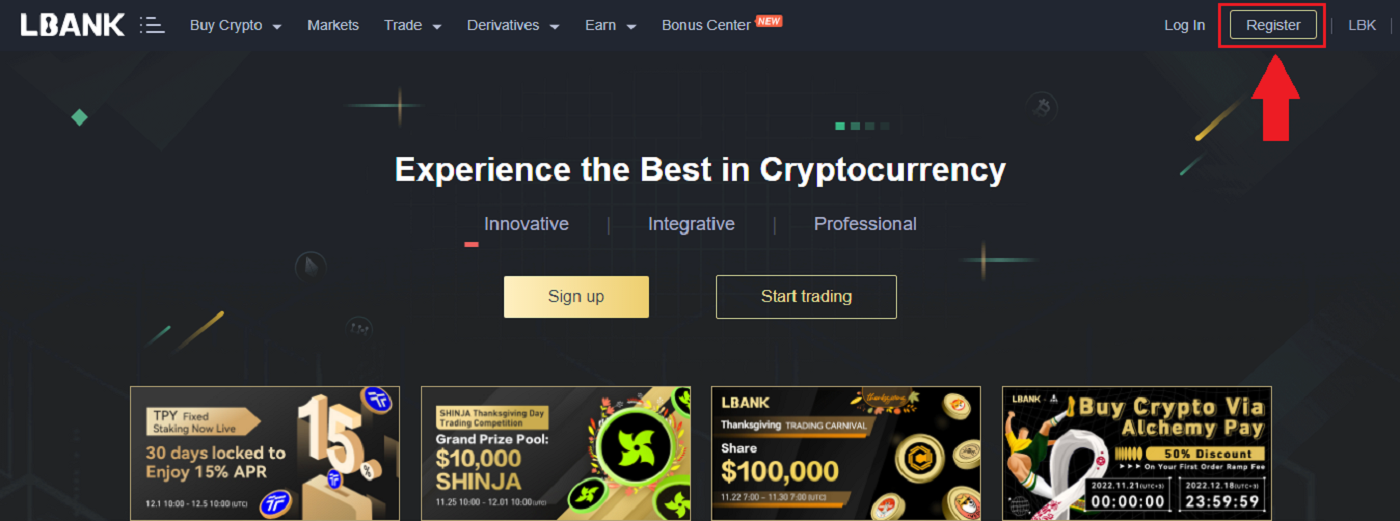
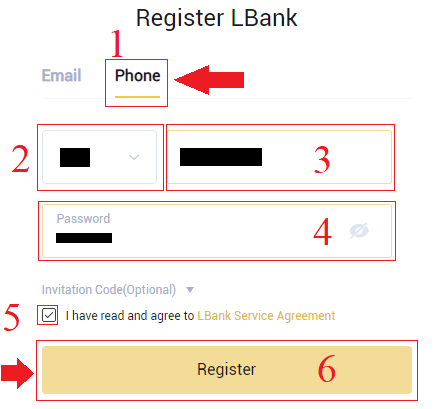
- Passordet ditt må være en kombinasjon av tall og bokstaver. Den skal inneholde minst 8 tegn, én STORE bokstav og ett tall.
- Hvis du har blitt henvist til å registrere deg på LBank, sørg for å fylle inn riktig invitasjonskode (valgfritt) her.
3. Systemet vil sende en bekreftelseskode til telefonnummeret ditt . Vennligst skriv inn bekreftelseskoden innen 60 minutter.

4. Gratulerer, du har registrert deg på LBank .

Hvordan åpne en LBank-konto [Mobil]
Åpne en konto via LBank-appen
1. Åpne LBank App [ LBank App iOS ] eller [ LBank App Android ] du lastet ned og klikk på profilikonet og trykk på [Logg inn/registrer] .

2. Klikk på [Registrer] . Skriv inn [Telefonnummer] og [Passord] du vil bruke for kontoen din.

3. Sett opp passordet ditt og invitasjonskoden (valgfritt). Merk av i boksen ved siden av [Har lest og godtar LBank-brukeravtalen] og klikk på [Registrer] .

7. Registreringen for en konto er fullført.Nå kan du logge inn for å begynne å handle!

Merk:
Vi anbefaler på det sterkeste å aktivere tofaktorautentisering (2FA) for kontosikkerheten din. LBank støtter både Google og SMS 2FA.
*Før du starter P2P-handel, må du først fullføre identitetsbekreftelse og 2FA-autentisering.
Åpne en konto via mobilnettet
1. For å registrere, velg symbolet øverst til høyre på LBank-hjemmesiden .

2. Klikk på [Registrer] .

3. Skriv inn [e-postadressen] og [passordet] du vil bruke for kontoen din, og [Invitasjonskode (valgfritt)] . Merk av i boksen ved siden av [Har lest og godtar LBank-brukeravtalen] og trykk på [Registrer deg] .

4. Skriv inn [E-postbekreftelseskode] sendt til e-posten din. Klikk deretter på [Send] .

5. Bekreftelseskode vil bli sendt til e-posten din.

6. Registreringen for en konto er fullført.Nå kan du logge inn for å begynne å handle!

Last ned LBank-appen
Last ned LBank App iOS
1. Last ned LBank-appen vår fra App Store eller klikk LBank - Kjøp Bitcoin Crypto2. Klikk på [Hent] .
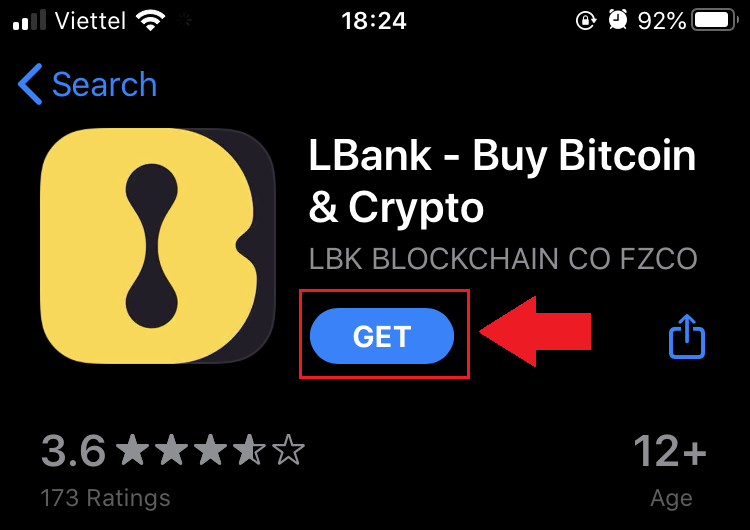
3. Vent til installasjonen er fullført. Deretter kan du åpne appen og registrere deg på LBank App.
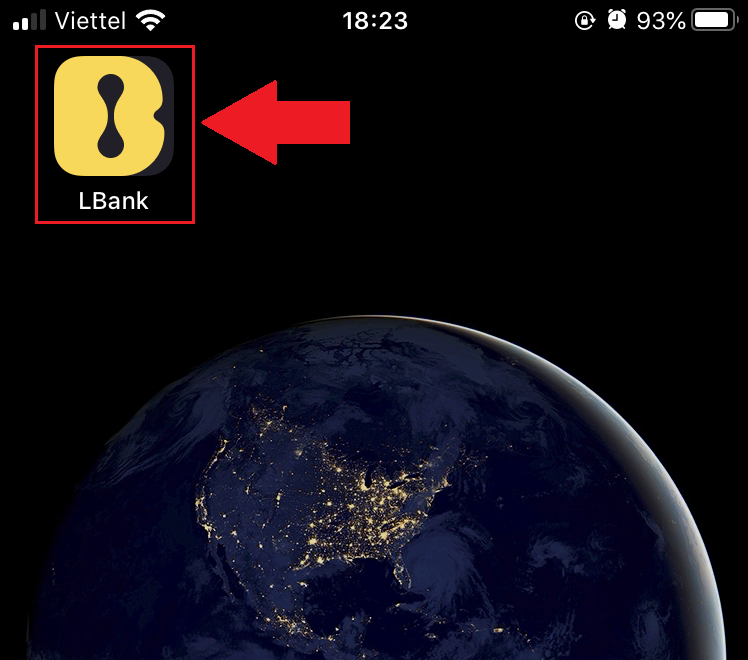
Last ned LBank-appen for Android
1. Åpne appen nedenfor på telefonen din ved å klikke LBank - Kjøp Bitcoin Crypto .
2. Klikk på [Installer] for å fullføre nedlastingen.
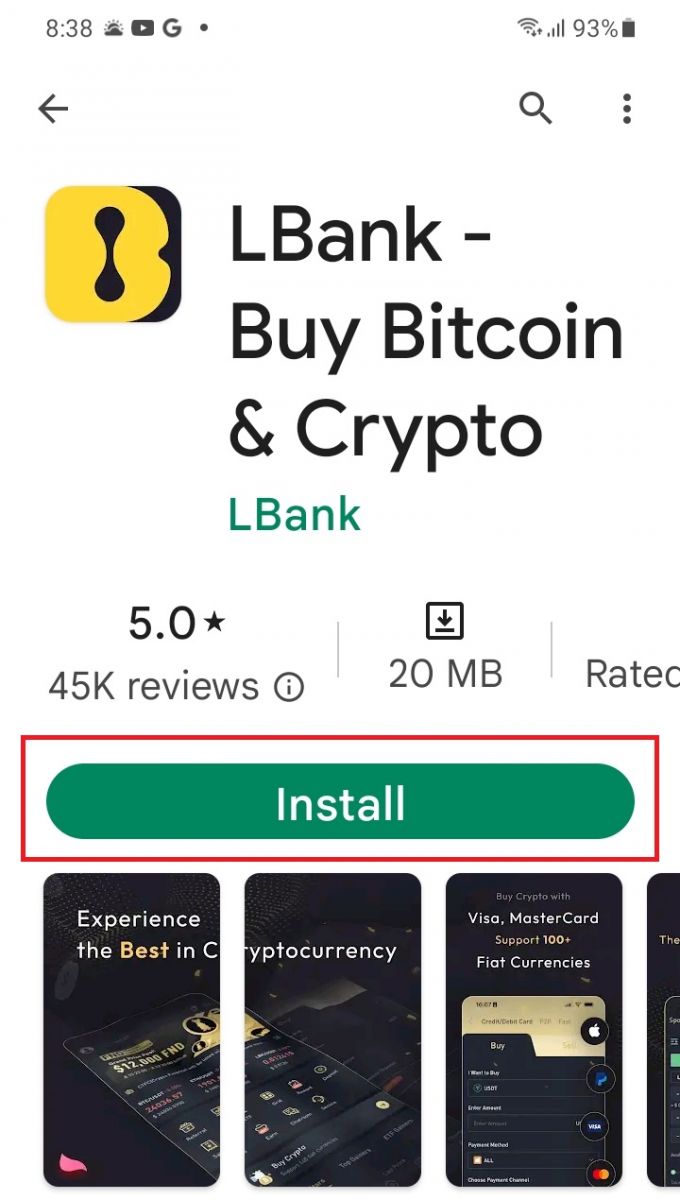
3. Åpne appen du lastet ned for å registrere en konto i LBank App.
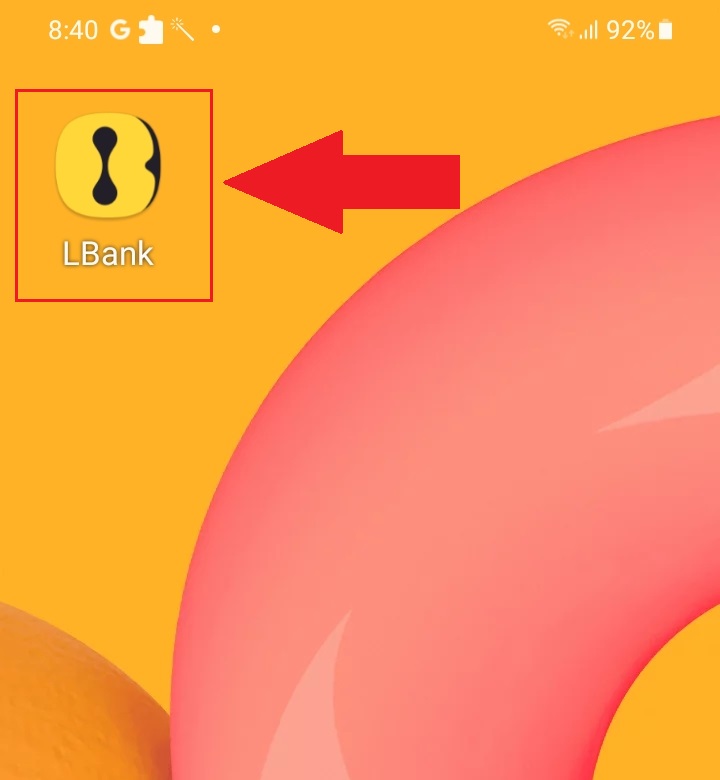
Ofte stilte spørsmål (FAQ)
Er det nødvendig å laste ned programmet til en datamaskin eller smarttelefon?
Nei, det er ikke nødvendig. Bare fyll ut selskapets nettsideskjema for å registrere deg og opprette en individuell konto.
Hvordan endrer jeg postkassen min?
Hvis du trenger å endre e-postadressen for kontoen din, må kontoen din bestå nivå 2-sertifisering i minst 7 dager, og deretter klargjøre følgende informasjon og sende den til kundeservice:
- Gi tre bekreftelsesbilder:
1. Forfra av ID-kort/pass (må tydelig vise din personlige informasjon)
2. ID-kort/pass i omvendt posisjon
3. Hold ID-kort/passinformasjonssiden og signaturpapiret og skriv på papiret: endre xxx postboks til xxx postboks, LBank, gjeldende (år, måned, dag), signatur, sørg for at innholdet i bildet og personlig signatur er godt synlig. - Skjermbilde av siste opplading og transaksjonshistorikk
- Din nye e-postadresse
Etter innsending av søknaden vil kundeservice endre postkassen innen 1 virkedag, vær tålmodig.
For kontosikkerheten din, etter at postkassen er endret, vil ikke uttaksfunksjonen din være tilgjengelig på 24 timer (1 dag).
Hvis du har problemer, vennligst kontakt LBanks offisielle e-post: [email protected] , og vi vil yte oppriktig, vennlig og umiddelbar service for deg. Vi ønsker deg også velkommen til å bli med i det engelske fellesskapet for å diskutere den siste utgaven, (Telegram): https://t.me/LBankinfo .
Kan du ikke motta en e-post fra LBank?
Vennligst følg prosedyrene nedenfor vennligst:
- Vennligst bekreft den registrerte e-postkontoen og sørg for at den er riktig.
- Vennligst sjekk søppelpostmappen i e-postsystemet for å søke etter e-posten.
- Hviteliste LBank-e-post i e-postserveren din.
[email protected]
[email protected]
- Sørg for at e-postklienten fungerer normalt.
- Det anbefales å bruke populære e-posttjenester som Outlook og QQ. (Gmail e-posttjeneste anbefales ikke)
Samtidig er du velkommen til å bli med i LBanks globale fellesskap for å diskutere den nyeste informasjonen (Telegram): https://t.me/LBankinfo .
Online kundeservice arbeidstid: 9:00 - 21:00
Forespørselssystem: https://lbankinfo.zendesk.com/hc/zh-cn/requests/new
Offisiell e-post: [email protected]
Uttak på LBank
Trekk ut krypto fra LBank-nettstedet
La oss bruke USDT (ERC20) for å illustrere hvordan du overfører krypto fra din LBank-konto til en ekstern plattform eller lommebok.
1. Etter pålogging klikker du på [Wallet] - [Spot] .

2. Klikk på [Uttak] .

3. Velg kryptovalutauttak. I denne illustrasjonen skal vi ta ut USDT.
4. Velg nettverket. Ettersom vi trekker ut BTC, kan vi velge enten ERC20 eller TRC20. Du vil også se nettverksavgiftene for denne transaksjonen. Sørg for at nettverket samsvarer med adressene nettverket skrev inn for å unngå tap av uttak.
5. Skriv inn mottakerens adresse eller velg fra adresseboklisten din etterpå.

6. Velg mynten og nettverket. Skriv deretter inn adressen.
- Wallet Label er et tilpasset navn du kan gi til hver uttaksadresse for din egen referanse.
- MEMO er valgfritt. For eksempel må du oppgi MEMO når du sender penger til en annen LBank-konto eller til en annen børs. Du trenger ikke et MEMO når du sender penger til en Trust Wallet-adresse.
- Sørg for å dobbeltsjekke om et MEMO er nødvendig eller ikke. Hvis det kreves et MEMO og du ikke gir det, kan du miste midlene dine.
- Merk at noen plattformer og lommebøker refererer til MEMO som Tag eller Payment ID.
7. Skriv inn summen du ønsker å ta ut.
Advarsel: Hvis du legger inn feil informasjon eller velger feil nettverk når du foretar en overføring, vil ressursene dine gå tapt permanent. Vennligst sørg for at informasjonen er korrekt før du foretar en overføring.
Hvordan legge til en ny mottakeradresse?
1. For å legge til en ny mottaker, klikk på konto- [Adresse] .
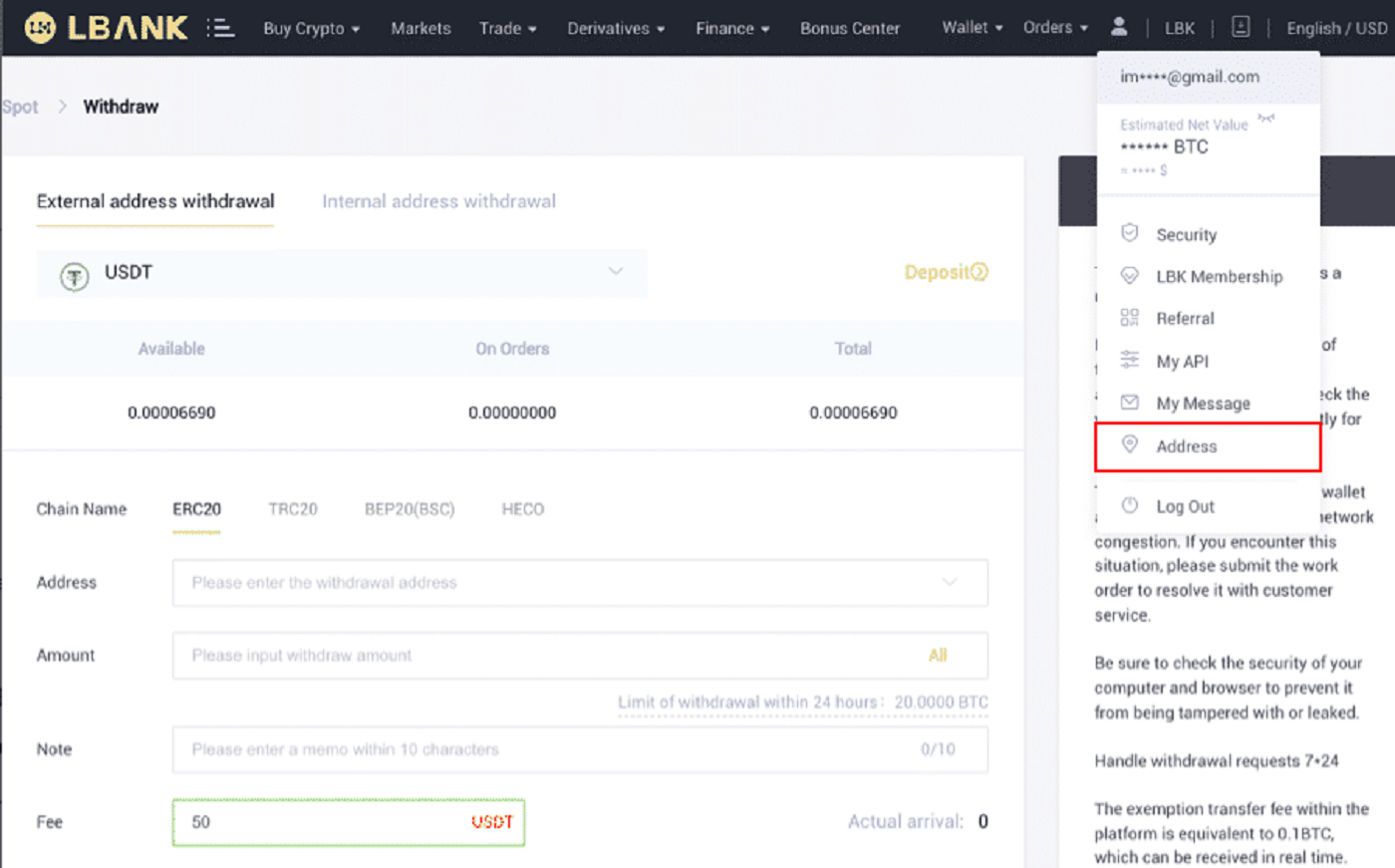
2. Klikk på [Legg til adresse] .
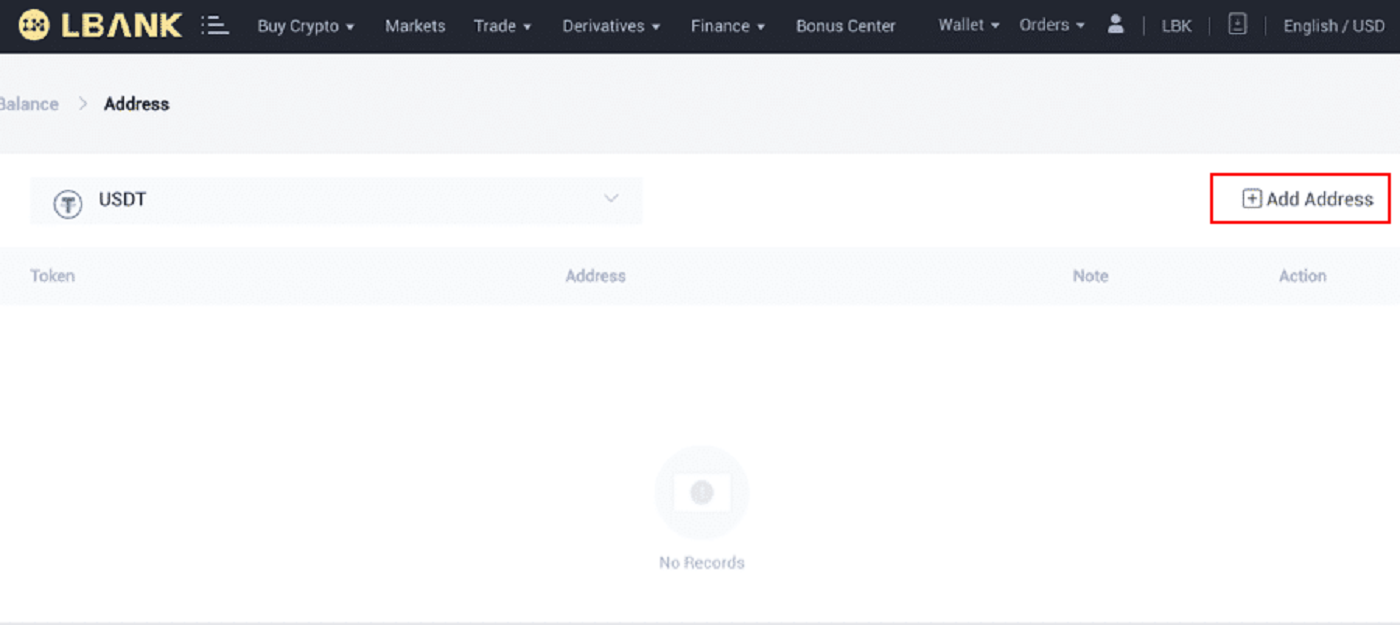
3. Skriv inn følgende adresse som vist på skjermbildet:
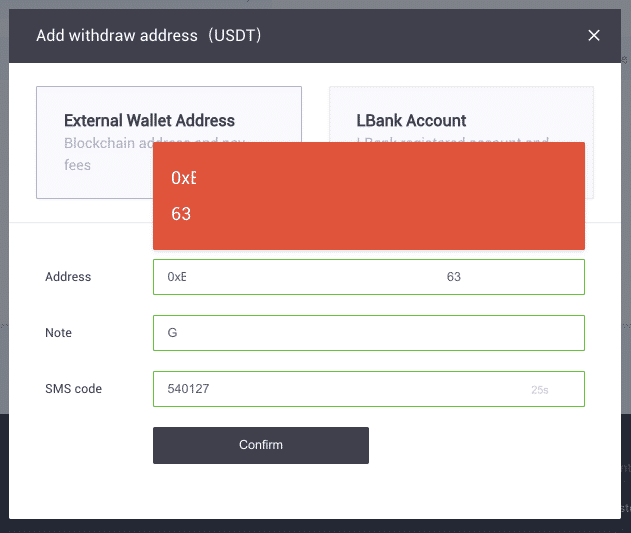
4. Etter å ha klikket på [Bekreft] vil du ha lagt til en ny adresse.
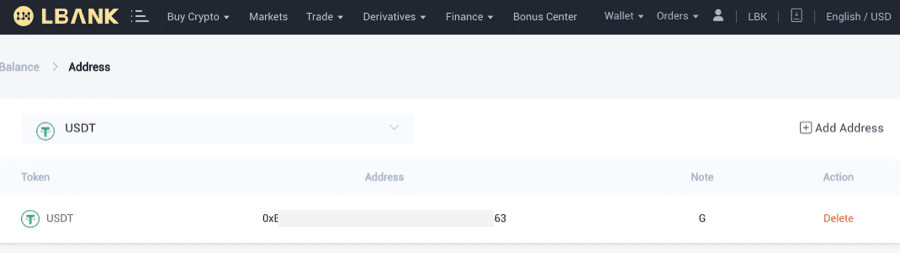
Trekk ut krypto fra LBank-appen
La oss bruke USDT (TRC20) for å illustrere hvordan du overfører krypto fra din LBank-konto til en ekstern plattform eller lommebok.
1. Skriv inn din LBank-påloggingsinformasjon og velg [Lommebok] .
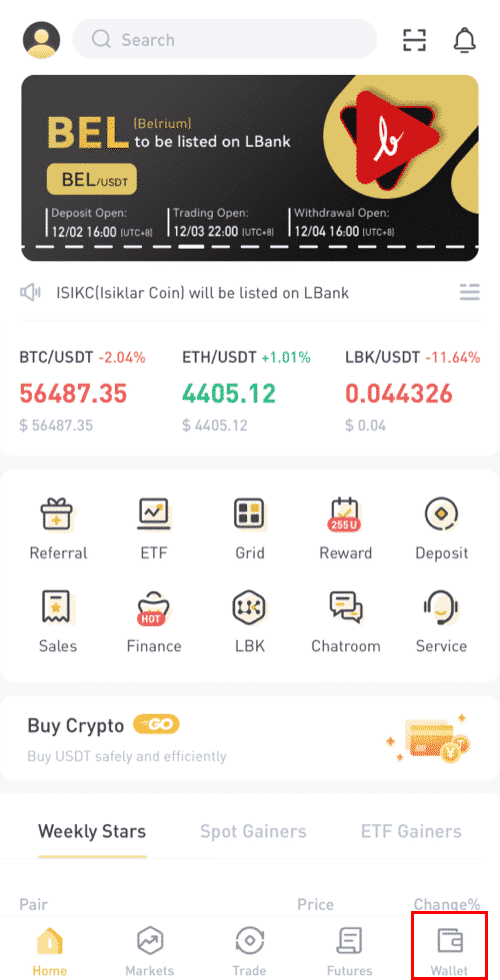
2. Klikk på [Uttak] .
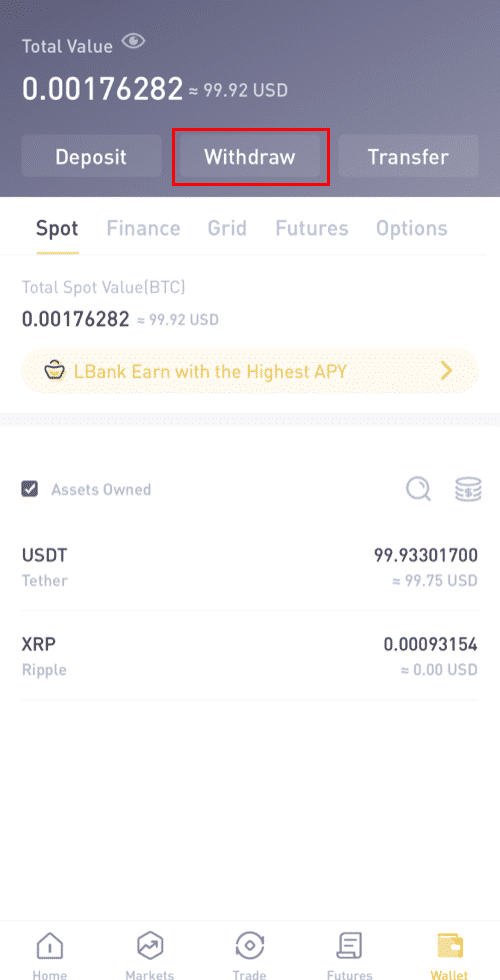
3. Velg kryptovalutauttak. I denne illustrasjonen skal vi ta ut USDT.
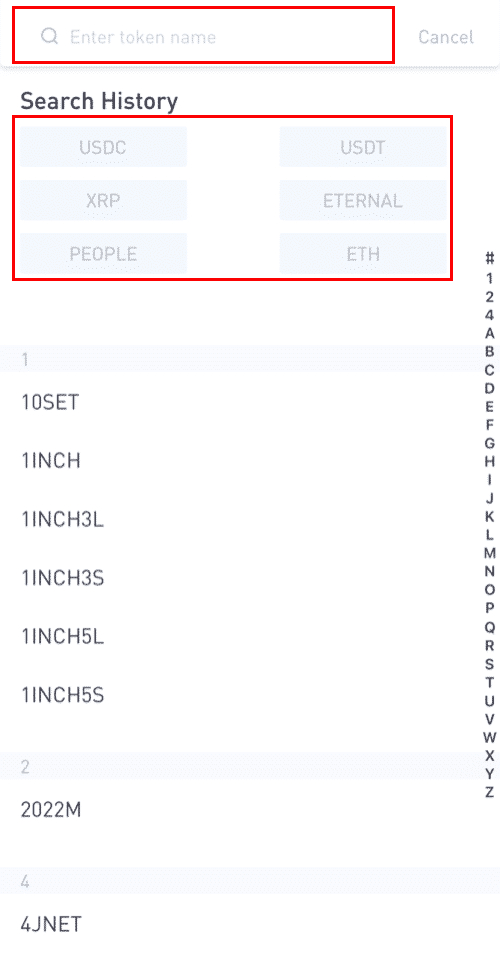
4. Vær oppmerksom på at tilsvarende eiendeler kjøpt gjennom C2C innen 24 timer ikke kan trekkes tilbake.
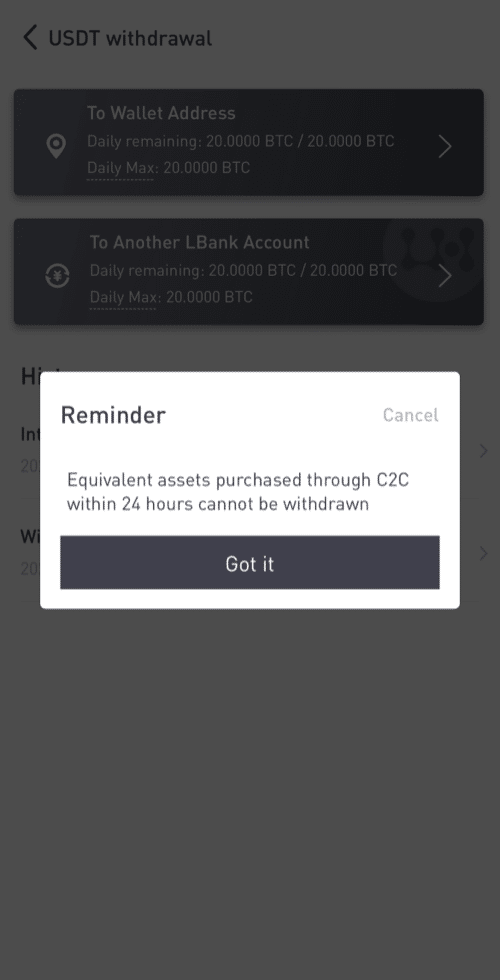
5. Velg lommebokadressen.
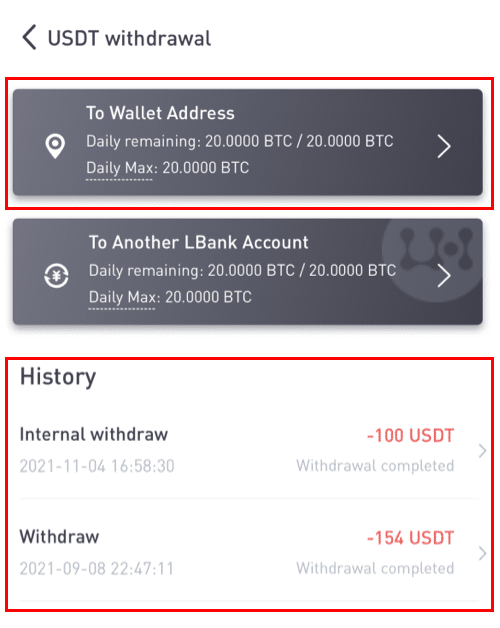
6. Velg TRC20-nettverket. Skriv deretter inn adressen og uttaksbeløpet. (Merknad er valgfritt). Klikk deretter på [Bekreft] .
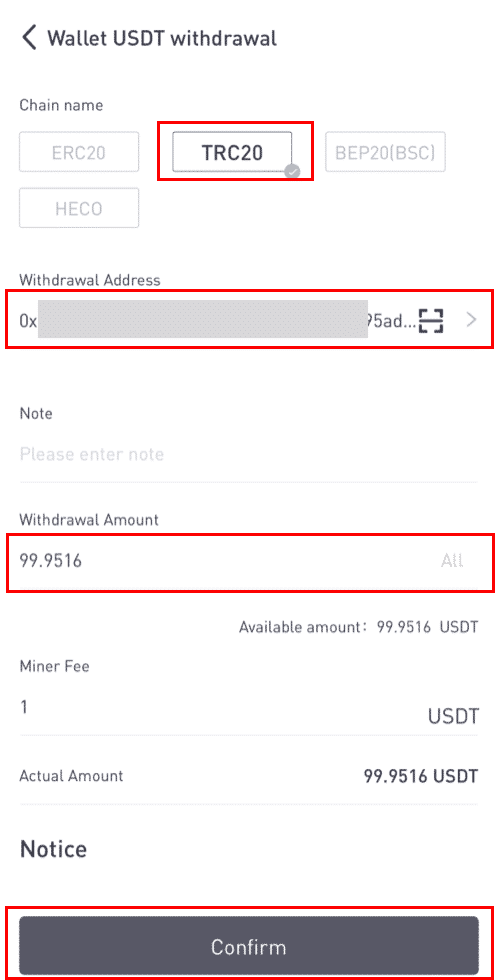
Når du tar ut andre tokens (som XRP), kan du bli bedt om å fylle ut MEMO:
- MEMO er valgfritt. For eksempel må du oppgi MEMO når du sender penger til en annen LBank-konto eller til en annen børs. Du trenger ikke et MEMO når du sender penger til en Trust Wallet-adresse.
- Sørg for å dobbeltsjekke om et MEMO er nødvendig eller ikke. Hvis det kreves et MEMO og du ikke gir det, kan du miste midlene dine.
- Merk at noen plattformer og lommebøker refererer til MEMO som Tag eller Payment ID.
7. Bekreft spesifikasjonene for uttaket.
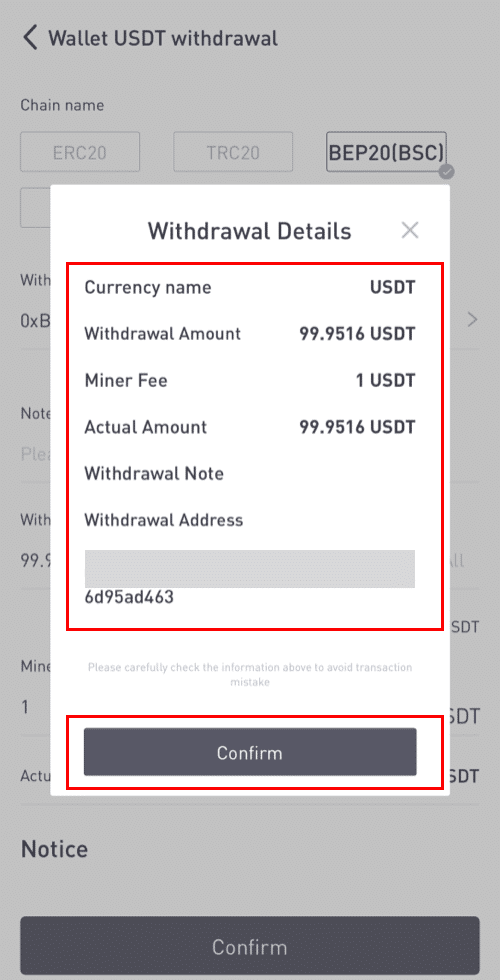
8. Skriv inn bekreftelseskodene for Google og for e-post.
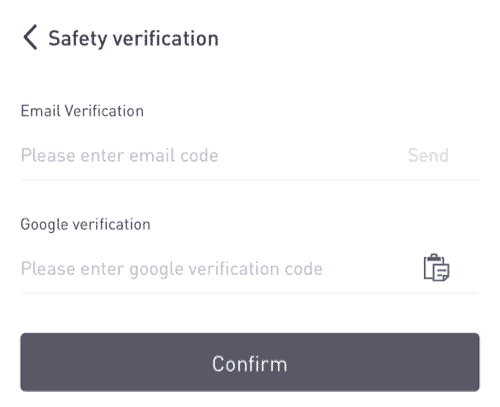
Hvordan legge til en ny mottakeradresse?
1. Klikk på [] for å legge til en ny mottaker .
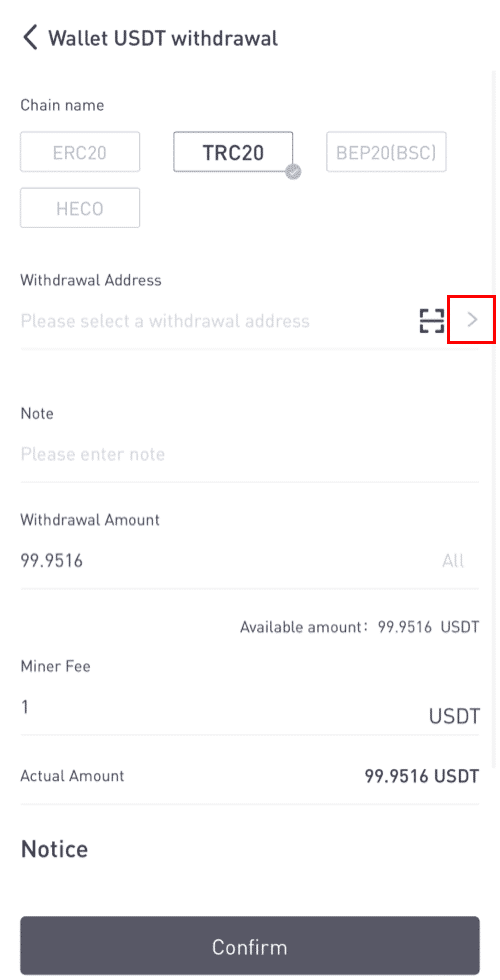
2. Klikk på [Legg til adresse] .
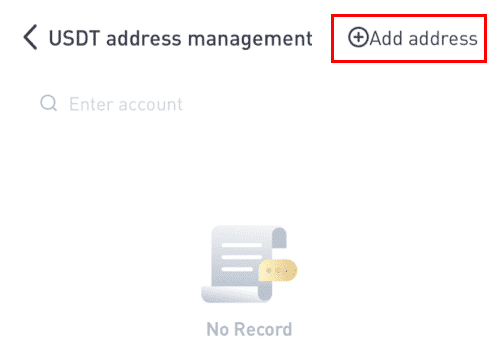
3. Skriv inn e-post- og adressebekreftelseskodene. Du har lagt til en ny adresse etter å ha klikket på [Legg til umiddelbart] . Notatet er ikke nødvendig.
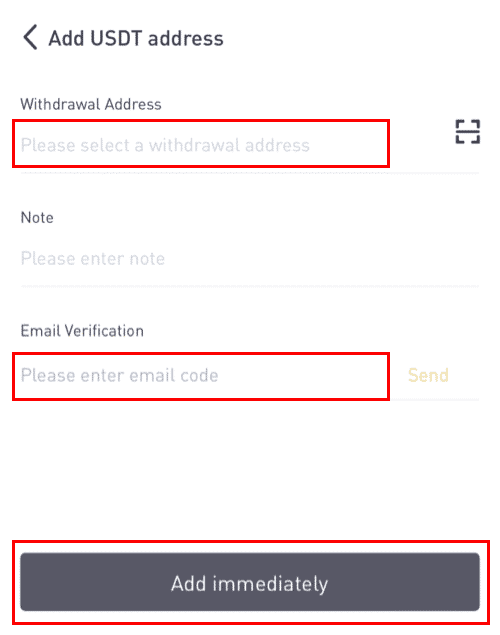
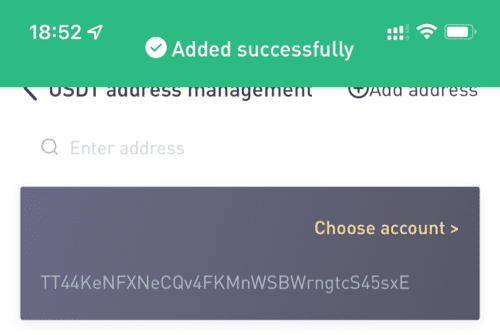
Foreta intern overføring på LBank
Du kan overføre penger mellom to LBank-kontoer ved å bruke den interne overføringsfunksjonen. Ingen transaksjonsgebyrer kreves, og de vil bli kreditert umiddelbart.
1. Klikk på [Wallet] etter å ha logget på LBank-kontoen din.
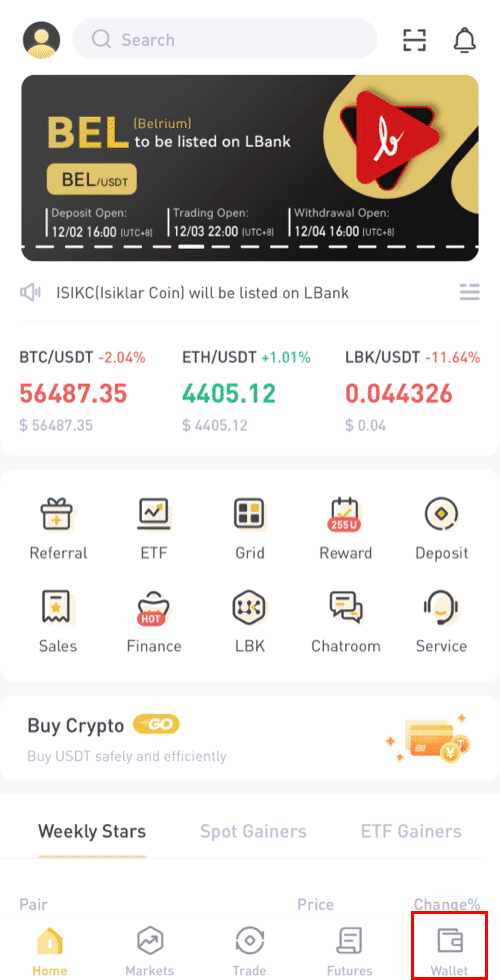
2. Klikk på [Uttak].

3. Velg mynten du vil ta ut.
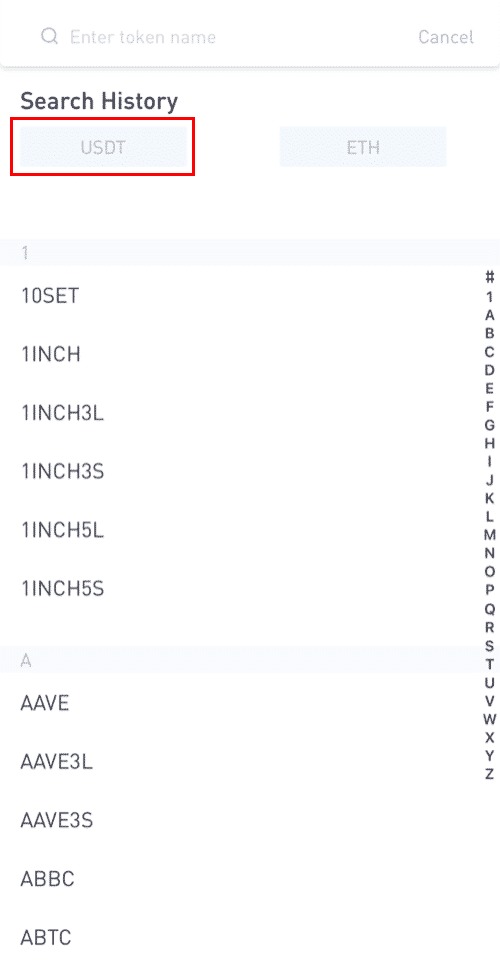
4. Skriv deretter inn den andre LBank-brukerens mottakeradresse eller velg fra adresseboklisten din.
Angi beløpet som skal overføres. Du vil da se nettverksavgiften vist på skjermen. Vær oppmerksom på at nettverksavgiften kun belastes for uttak til adresser som ikke er i LBank. Dersom mottakers adresse er korrekt og tilhører en LBank-konto, trekkes ikke nettverksavgiften. Mottakerkontoen vil få beløpet angitt som [Motta beløp] .
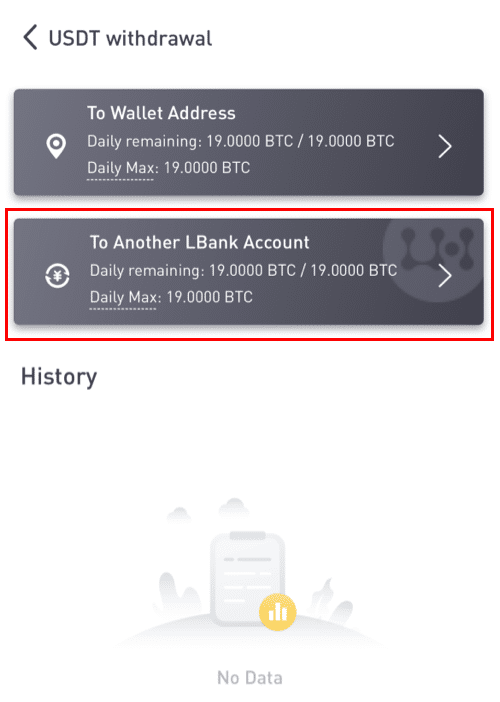
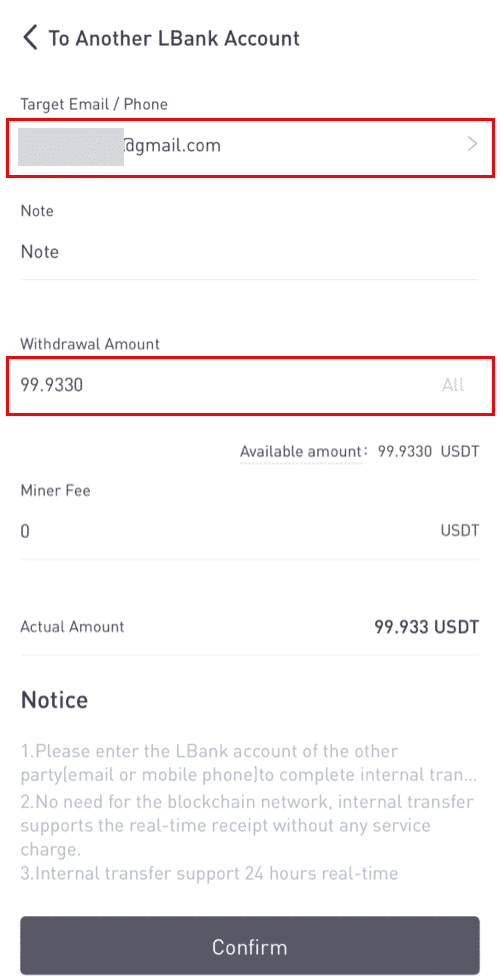
Vennligst merk: Gebyrfritaket og umiddelbar ankomst av midlene gjelder kun når mottakeradressen også tilhører en LBank-konto. Sørg for at adressen er korrekt og tilhører en LBank-konto.
Dessuten, hvis systemet oppdager at du tar ut en mynt som krever et notat, er notatfeltet også obligatorisk. I et slikt tilfelle vil du ikke få lov til å trekke deg uten å oppgi notatet; Vennligst oppgi riktig notat, ellers vil midlene gå tapt.
7. Klikk på [Send]og du vil bli omdirigert for å fullføre 2FA-sikkerhetsverifiseringen for denne transaksjonen. Dobbeltsjekk uttakssymbolet, beløpet og adressen din før du klikker på [Send inn] .
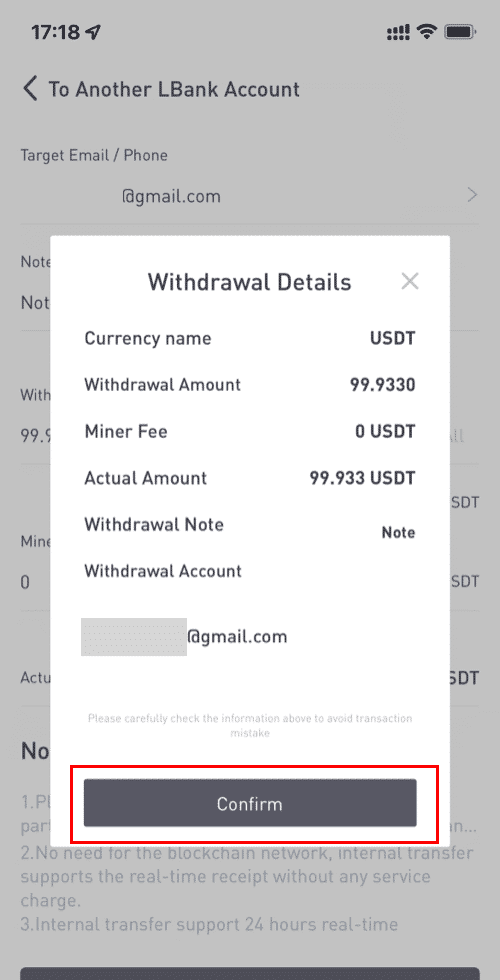
8. Etter at uttaket er vellykket, kan du gå tilbake til [Wallet] - [Withdraw] - [**tokennavn] for å sjekke overføringsstatusen.
Vær oppmerksom på at for intern overføring innen LBank vil ingen TxID bli opprettet .
Hvordan legge til en intern overføringsadresse?
1. Klikk på [Legg til konto] hvis du ikke har en intern adresse.
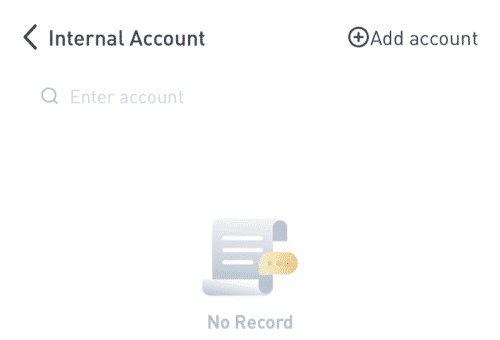
2. Etter det vil du bli dirigert til neste side, hvor du kan skrive inn informasjonen for adresse, notat og e-postbekreftelse. Vennligst bekreft at den nylig lagt til adressen må være knyttet til en LBank-konto. Klikk på [Legg til umiddelbart] etter det.
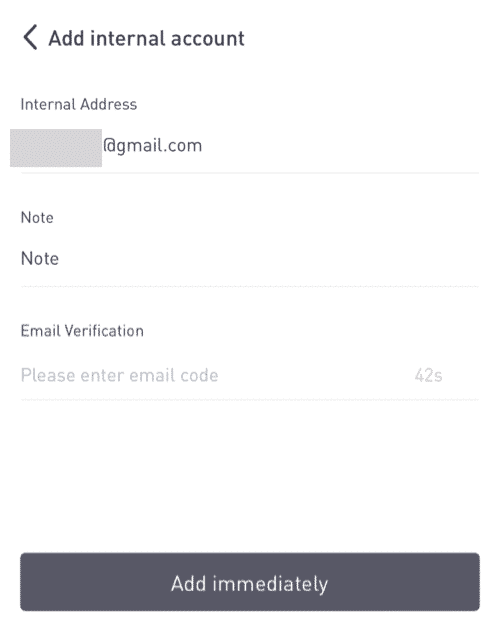
3. Adressen er satt inn som intern overføringsadresse.
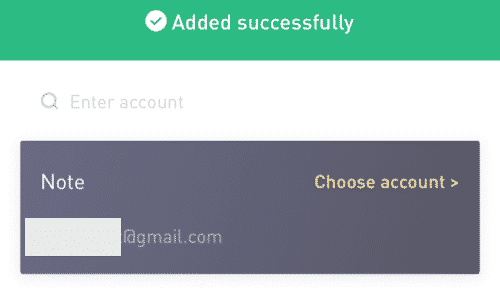
Selg Crypto på LBank med et kreditt-/debetkort
1. Etter pålogging, velg [Kjøp krypto] - [Kreditt-/debetkort] fra LBank-kontomenyen.
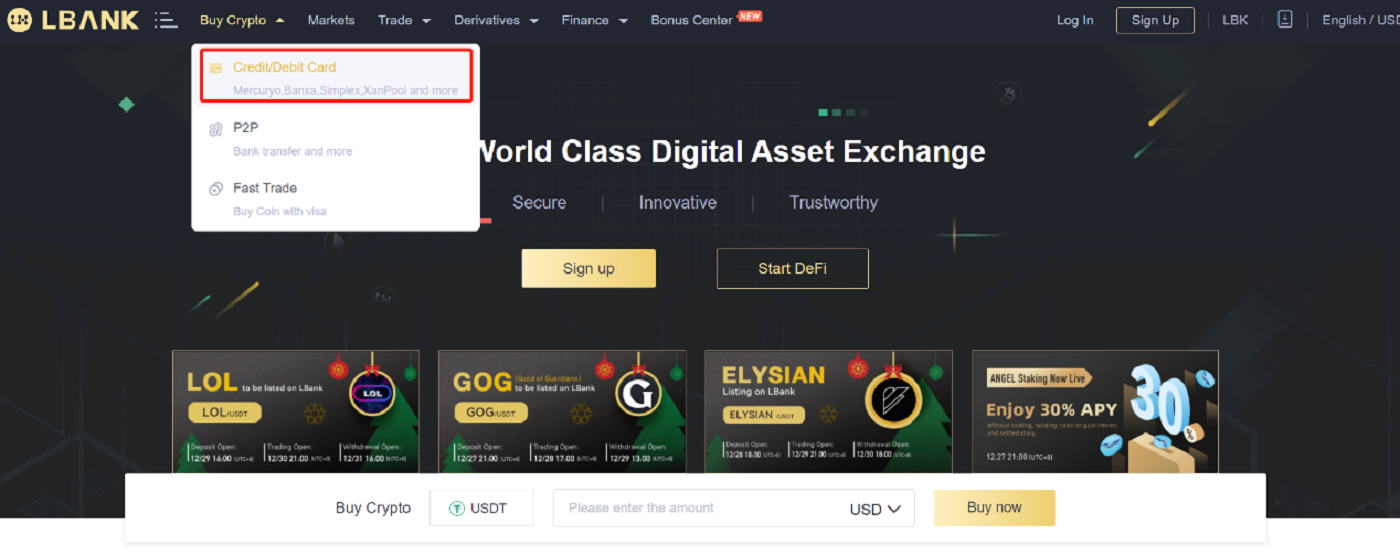
2. Klikk "Selg" på siden.
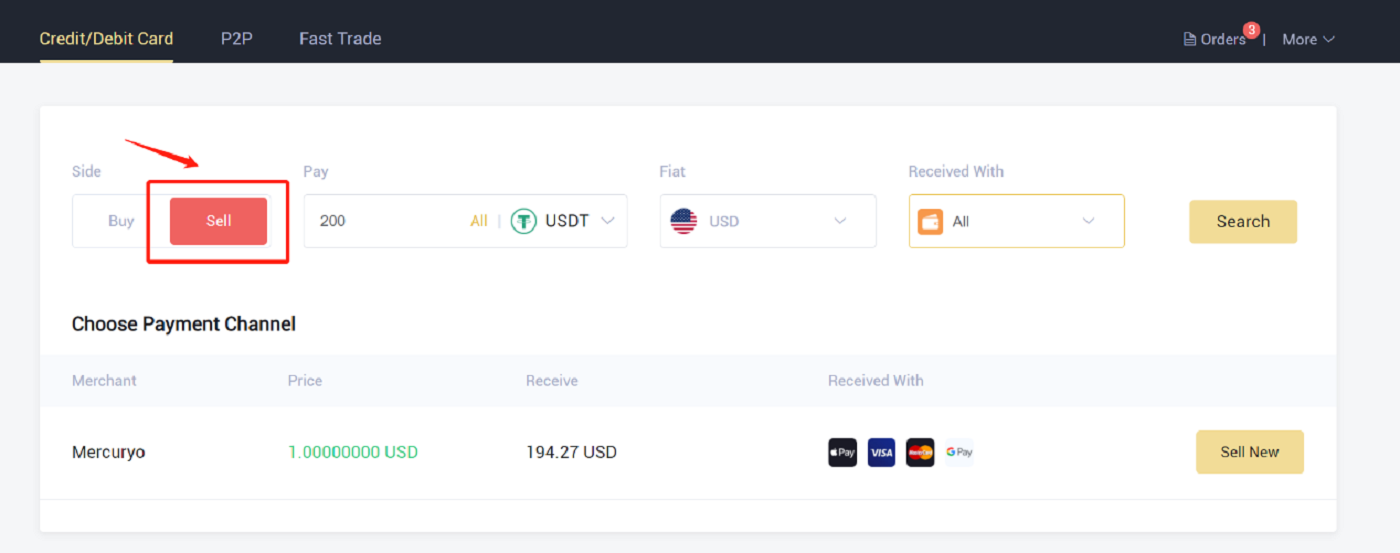
3. Skriv inn beløpet i "Betal" og velg kryptoen du ønsker å selge. Velg deretter fiat-valutaen du ønsker å motta og betalingsmåten, og klikk "Søk" . I listen nedenfor velger du en tredjepartsplattform du vil handle, og klikker på "Selg nå" .
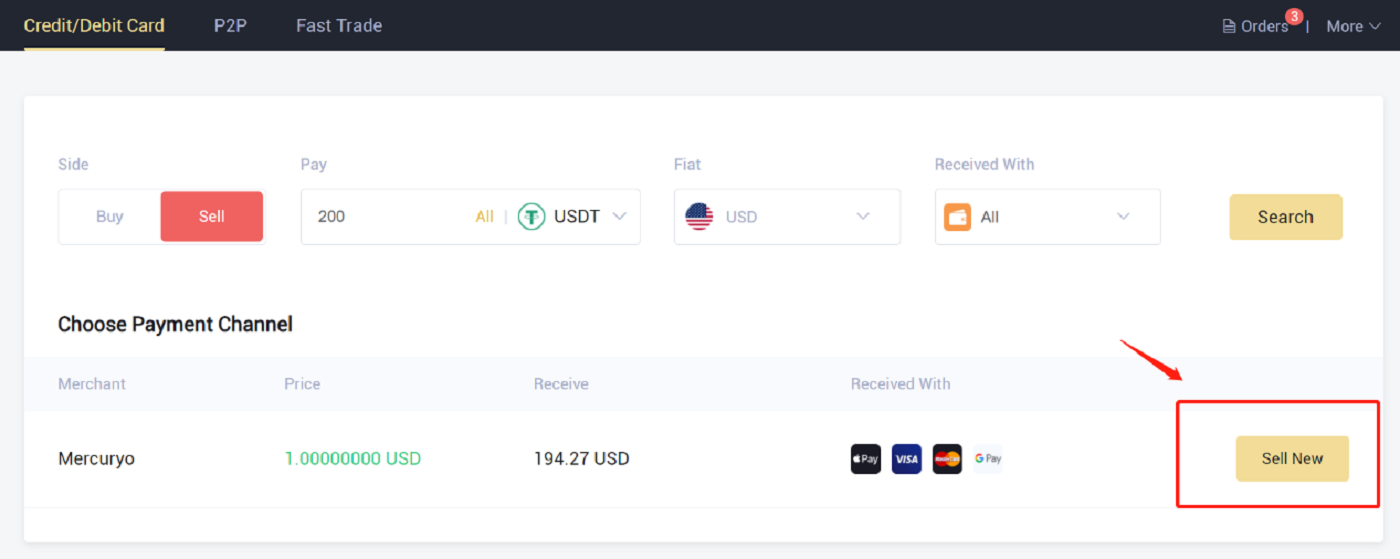
4. Bekreft bestillingen, og klikk deretter på "Bekreft". Følg instruksjonene på betalingssiden for å fullføre betalingen.
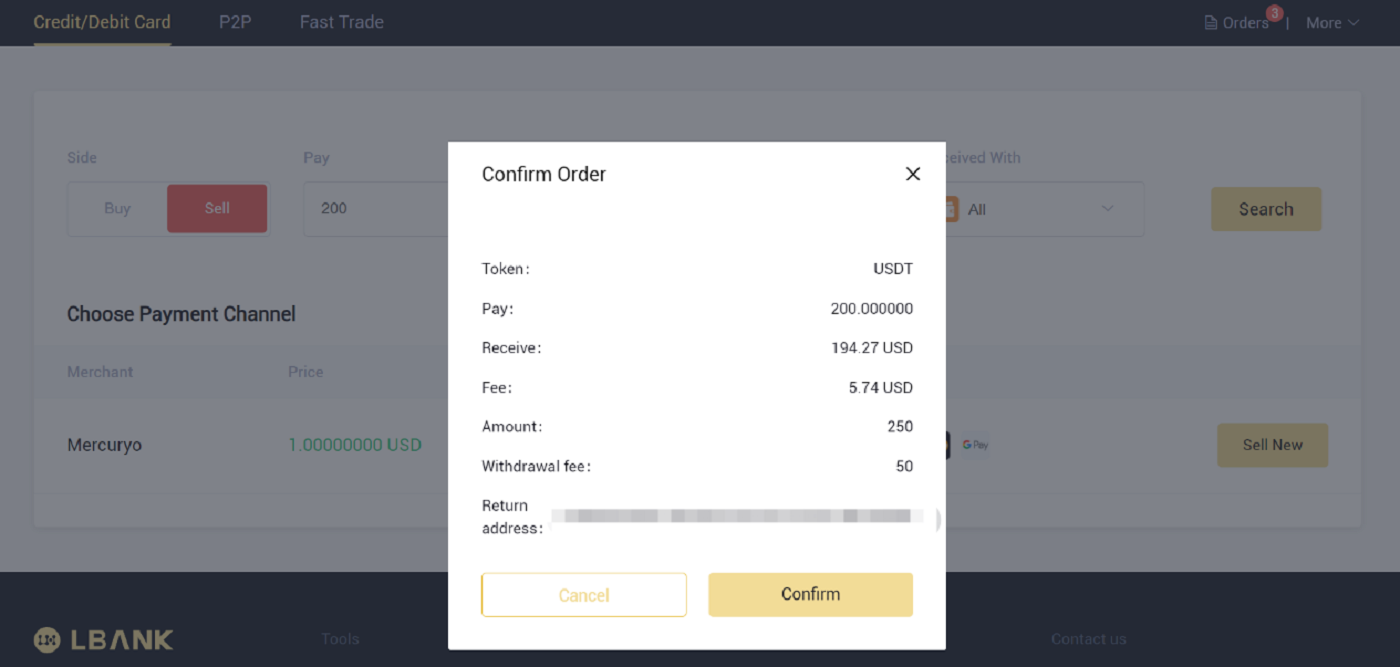
5. Det er her du kan se bestillingsdetaljene.
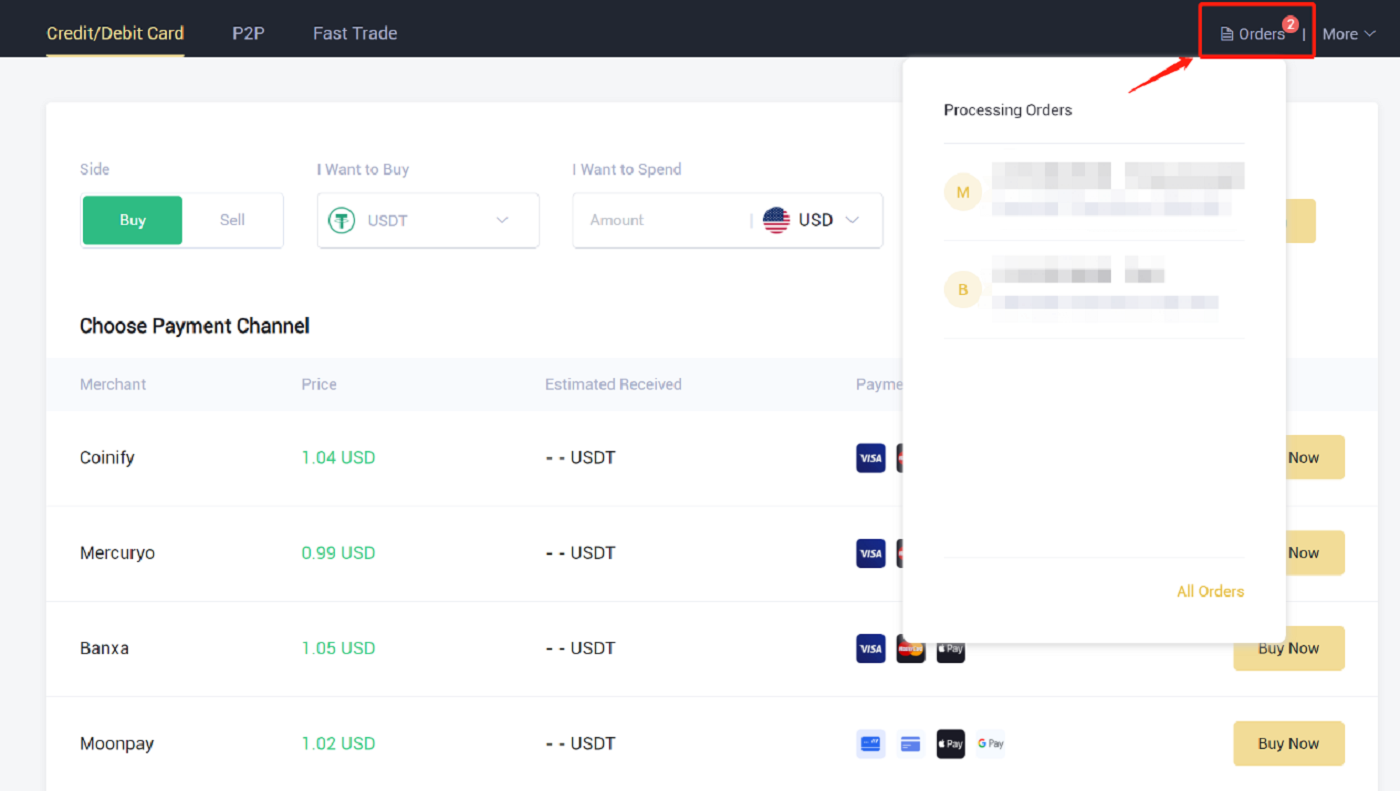
Ofte stilte spørsmål (FAQ)
Hvordan gjenoppta uttaksfunksjonen?
Av sikkerhetshensyn kan uttaksfunksjonen bli midlertidig suspendert av følgende årsaker:- Uttaksfunksjonen vil bli suspendert i 24 timer etter at du har endret passordet eller deaktivert SMS/Google-autentiseringen etter pålogging.
- Uttaksfunksjonen vil bli suspendert i 48 timer etter at du har tilbakestilt SMS/Google-autentiseringen, låst opp kontoen din eller endret e-postadressen for kontoen din.
Uttaksfunksjonen gjenopptas automatisk når tiden er ute.
Hvis kontoen din har unormale aktiviteter, vil uttaksfunksjonen også være midlertidig deaktivert. Vennligst kontakt vår online tjeneste.
Hva kan jeg gjøre når jeg trekker meg til feil adresse?
Hvis du ved en feiltakelse tar ut penger til feil adresse, er ikke LBank i stand til å finne mottakeren av pengene dine og gi deg ytterligere hjelp. Ettersom systemet vårt starter uttaksprosessen så snart du klikker på [Send] etter å ha fullført sikkerhetsverifiseringen.

Hvordan kan jeg hente pengene som er trukket til feil adresse?
- Hvis du sendte eiendelene dine til en feil adresse ved en feiltakelse og du kjenner eieren av denne adressen, vennligst kontakt eieren direkte.
- Hvis eiendelene dine ble sendt til feil adresse på en annen plattform, vennligst kontakt kundestøtten til den plattformen for å få hjelp.
- Hvis du har glemt å skrive en Tag/Memo for uttak, vennligst kontakt kundestøtten til den plattformen og gi dem TxID-en for uttaket ditt.
Hvorfor har ikke uttaket mitt kommet?
1. Jeg har gjort et uttak fra LBank til en annen børs/lommebok, men jeg har ikke mottatt pengene mine ennå. Hvorfor?
Å overføre penger fra bankkontoen din til en annen børs eller lommebok innebærer tre trinn:
- Uttaksforespørsel på LBank
- Bekreftelse av blokkjedenettverk
- Sett inn på tilsvarende plattform
Normalt vil en TxID (Transaction ID) genereres innen 30-60 minutter, noe som indikerer at LBank har kringkastet uttakstransaksjonen.
Det kan imidlertid fortsatt ta litt tid før den aktuelle transaksjonen er bekreftet, og enda lenger før midlene til slutt blir kreditert i destinasjonslommeboken. Mengden nødvendige "nettverksbekreftelser" varierer for forskjellige blokkkjeder.
For eksempel:
- A bestemmer seg for å ta ut 2 BTC fra LBank til sin personlige lommebok. Etter at hun har bekreftet forespørselen, må hun vente til LBank oppretter og kringkaster transaksjonen.
- Så snart transaksjonen er opprettet, vil A kunne se TxID (Transaksjons-ID) på LBank-lommeboksiden hennes. På dette tidspunktet vil transaksjonen være under behandling (ubekreftet) og 2 BTC vil fryses midlertidig.
- Hvis alt går bra, vil transaksjonen bli bekreftet av nettverket, og A vil motta BTC i sin personlige lommebok etter 2 nettverksbekreftelser.
- I dette eksemplet måtte hun vente på 2 nettverksbekreftelser til innskuddet dukket opp i lommeboken hennes, men det nødvendige antallet bekreftelser varierer avhengig av lommebok eller børs.
- Hvis blokkjedeutforskeren viser at transaksjonen er ubekreftet, vennligst vent til bekreftelsesprosessen er fullført. Dette varierer avhengig av blockchain-nettverket.
- Hvis blokkjedeutforskeren viser at transaksjonen allerede er bekreftet, betyr det at pengene dine har blitt sendt ut og vi kan ikke gi ytterligere hjelp i denne saken. Du må kontakte eieren/støtteteamet til destinasjonsadressen for å søke ytterligere hjelp.
- Hvis TxID ikke har blitt generert 6 timer etter at du har klikket på bekreftelsesknappen fra e-postmeldingen, vennligst kontakt vår kundestøtte for å få hjelp og legg ved skjermbildet for uttakshistorikk av den aktuelle transaksjonen . Sørg for at du har oppgitt den detaljerte informasjonen ovenfor slik at kundeserviceagenten kan hjelpe deg umiddelbart.
2. Hvordan sjekker jeg transaksjonsstatusen på blokkjeden?
Logg på LBank-kontoen din og klikk på [Lommebok] - [Spot] - [Transaksjonshistorikk] for å se uttaksposten din for kryptovaluta.
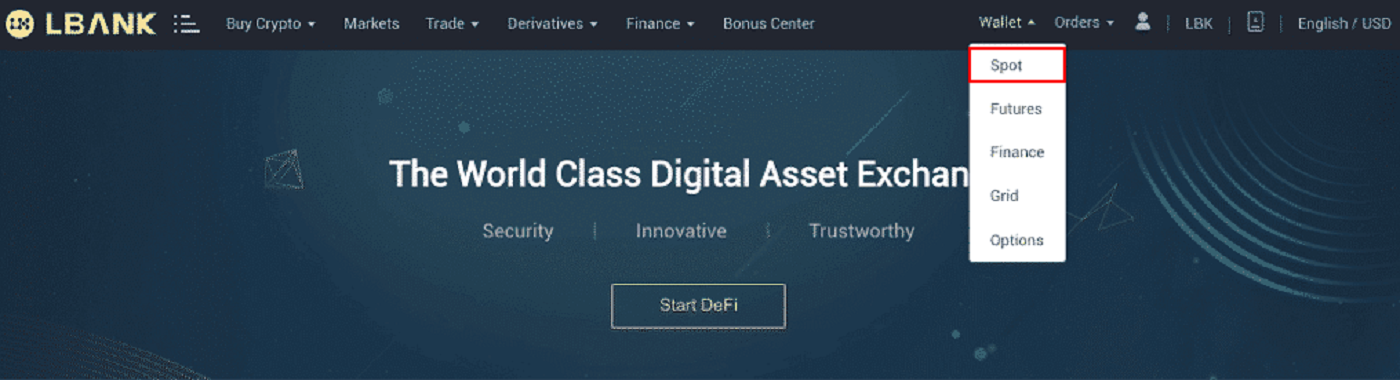
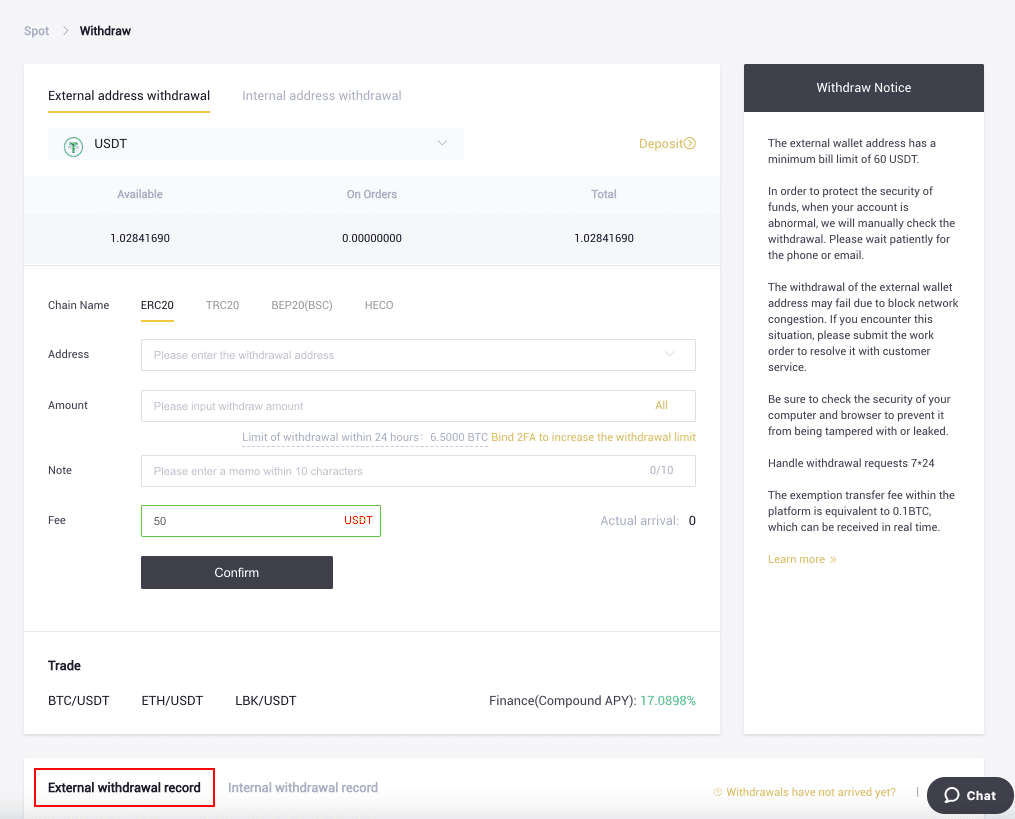
Hvis [Status] viser at transaksjonen "behandles", vennligst vent til bekreftelsesprosessen er fullført.
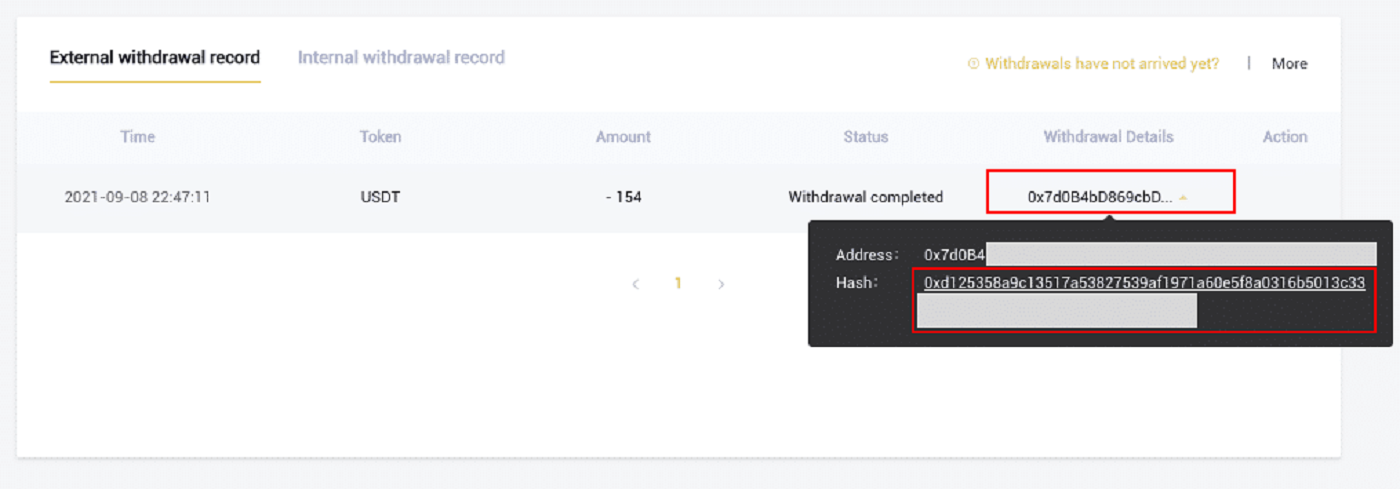
Hvis [Status] indikerer at transaksjonen er "Fullført", kan du se transaksjonsdetaljene ved å klikke på.


